Delega della gestione degli account
Il portale Mitel Administration è stato migliorato per limitare l'accesso a specifici account cliente. In precedenza, la configurazione elencava tutti gli account cliente gestiti dall'amministratore partner, che erano visibili a tutti gli amministratori dell'account.
Conversione di un amministratore in account manager
Per limitare l'accesso a specifici account cliente, è necessario convertire un amministratore in Account manager.
Completate la seguente procedura per convertire l'amministratore in account manager da un account Partner:
-
Fare clic su Gestione utenti > Account manager nel menu a sinistra. Si apre la pagina Account Manager.
-
Fare clic e aprire la scheda Amministratori. Viene visualizzato l'elenco completo degli amministratori partner nell'account del partner.
-
Scegliere gli amministratori da convertire in account manager selezionando la casella di controllo accanto al loro nome.
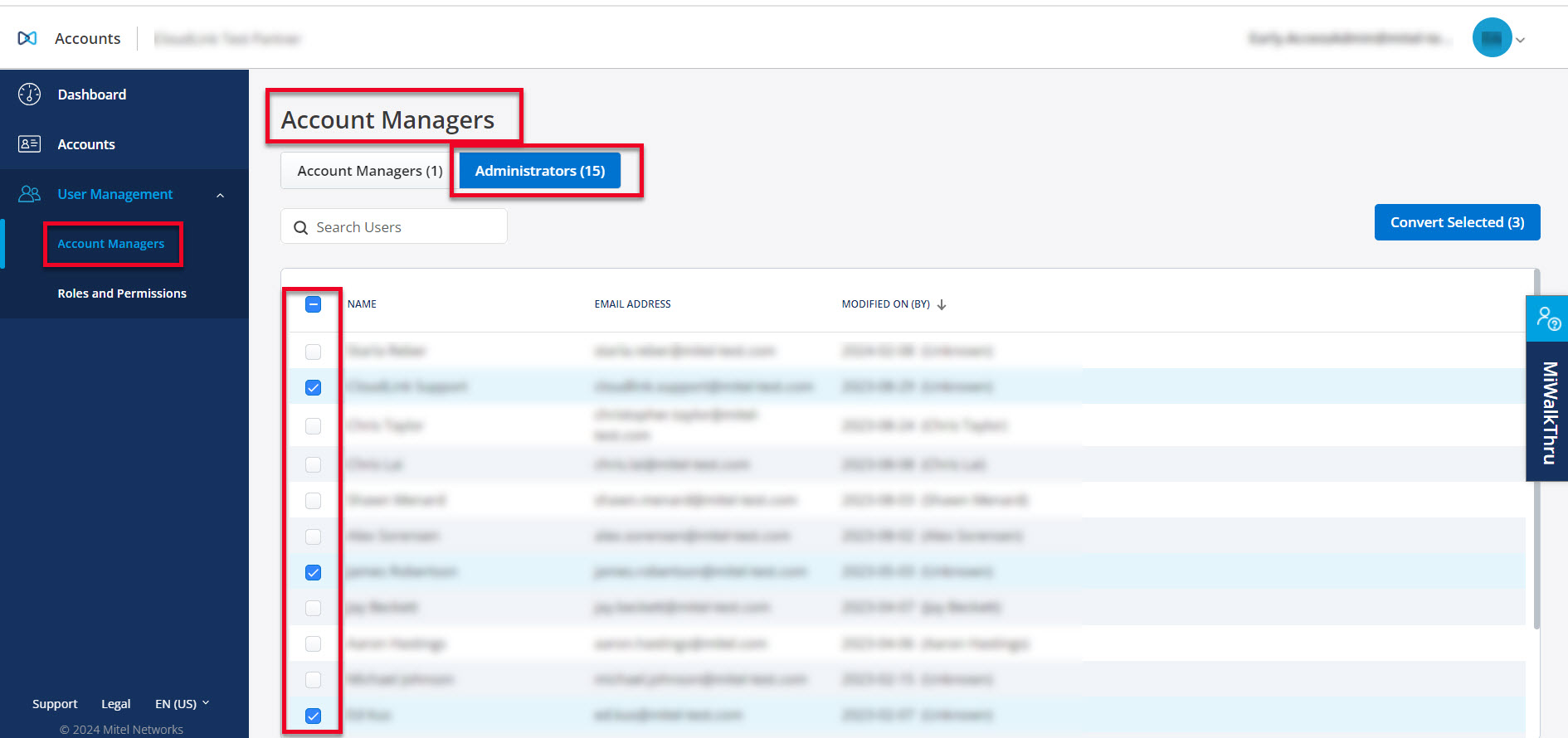
-
Fare clic su Converti selezione. Viene visualizzata la finestra di dialogo di conferma.
-
Confermare che le informazioni siano corrette e fare clic su OK per procedere. La barra di avanzamento Converti in account manager diventa visibile e mostra lo stato di avanzamento. Al termine della conversione, fare clic su Chiudi.
Fare clic su Annulla per annullare l'operazione.
I nuovi Account manager convertiti sono ora visualizzati nella scheda Account manager.
Assegnazione di account a un account manager
Gli amministratori partner possono assegnare specifici account cliente a un account manager individualmente o a più account manager contemporaneamente.
-
Fare clic su Gestione utenti > Account manager.
-
Selezionare l'Account manager dall'elenco nella scheda Account manager selezionando la casella di controllo accanto al suo nome.
Nota: È anche possibile gestire un singolo account manager facendo clic sul suo nome nell'elenco.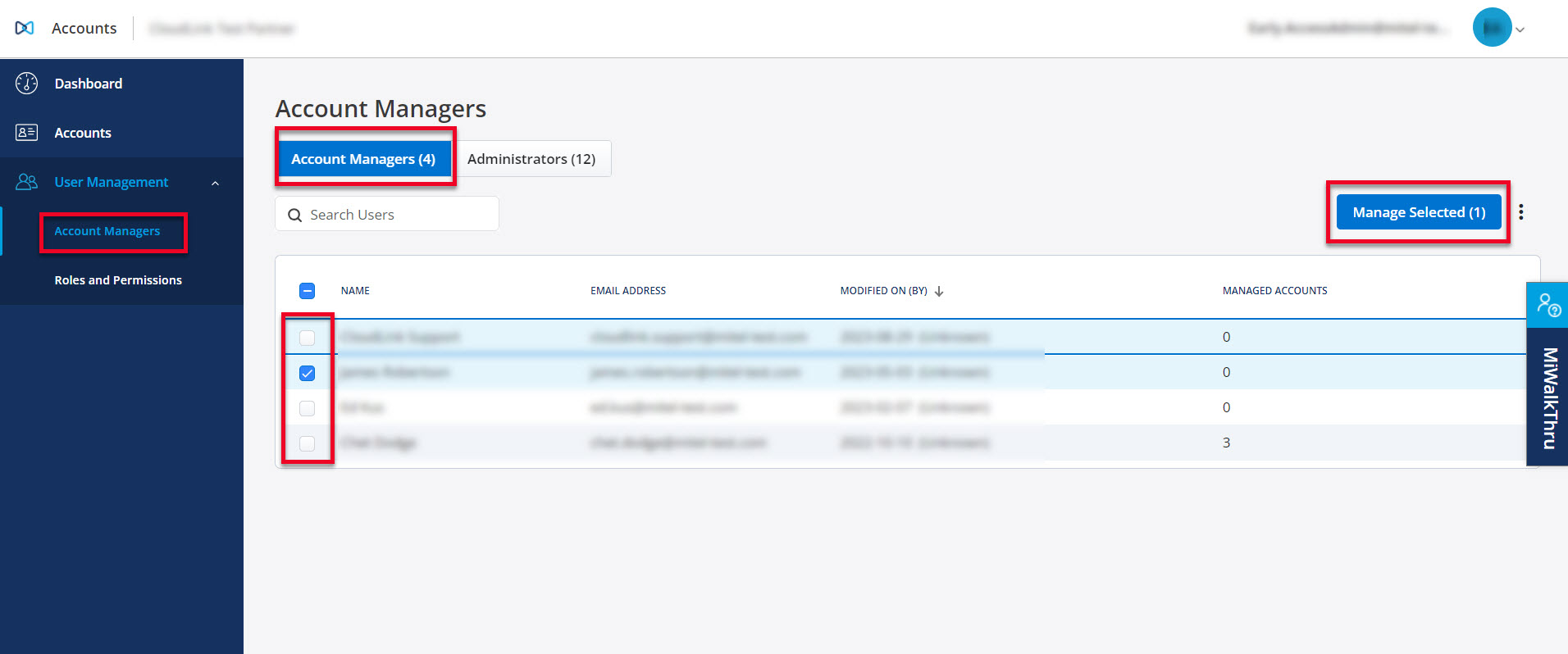
-
Fare clic su Gestisci selezionati. Vengono visualizzate le seguenti schede.
-
Account assegnati - In questa scheda sono visualizzati gli account già assegnati all'account manager.
-
Account non assegnati - In questa scheda sono visualizzati gli account disponibili per essere assegnati all'account manager.
-
-
Fare clic sulla scheda Account non assegnati, quindi selezionare gli account che si desidera assegnare all'Account manager utilizzando la casella di controllo.
-
Fare clic su Assegna. Viene visualizzata la finestra di dialogo di conferma.
-
Confermare che le informazioni siano corrette e fare clic su Assegna per procedere. La barra di avanzamento Assegna account diventa visibile e mostra lo stato di avanzamento. Una volta completata l'attività, fare clic su Chiudi.
Fare clic su Annulla per annullare l'operazione.
Adesso, la scheda Account assegnati visualizzerà ora i nuovi account assegnati all'account manager selezionato.
-
Fare clic su Gestione utenti > Account manager.
-
Selezionare gli Account manager dall'elenco nella scheda Account manager selezionando la casella di controllo accanto ai loro nomi.
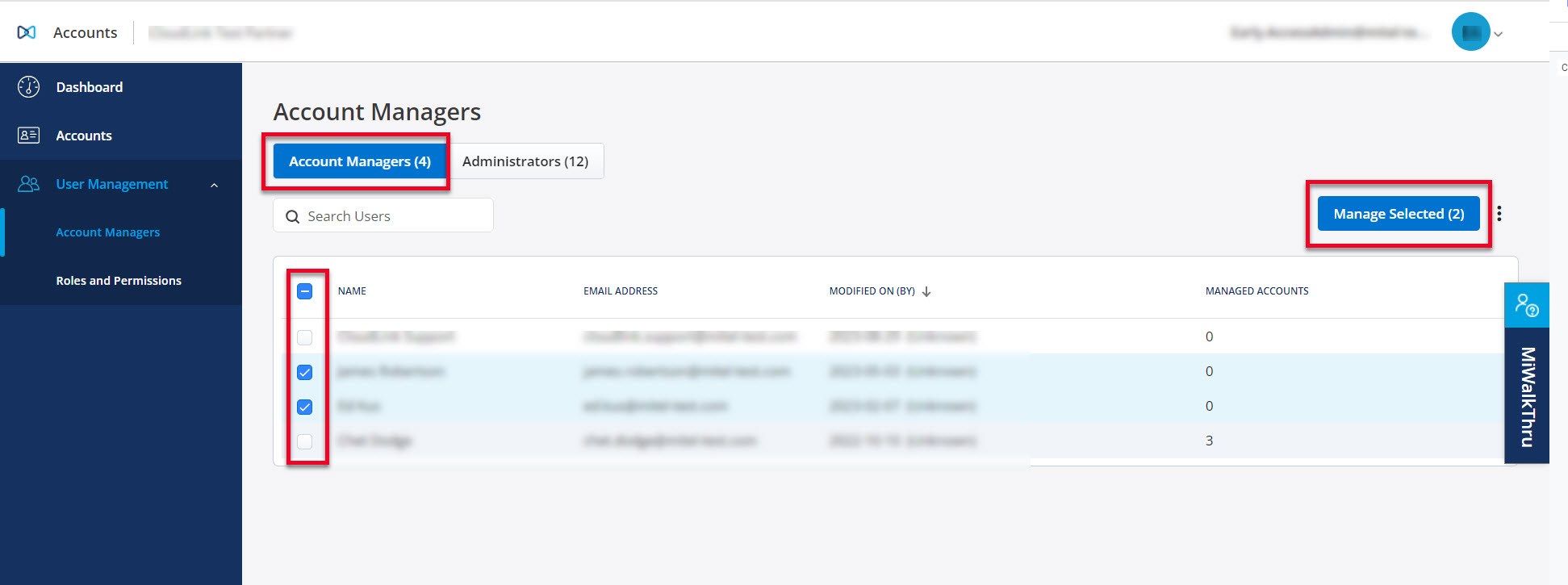
-
Fare clic su Gestisci selezionati. Vengono visualizzate le seguenti schede.
-
Account assegnati a tutti - Questo elenco visualizza gli account assegnati a tutti gli account manager selezionati.
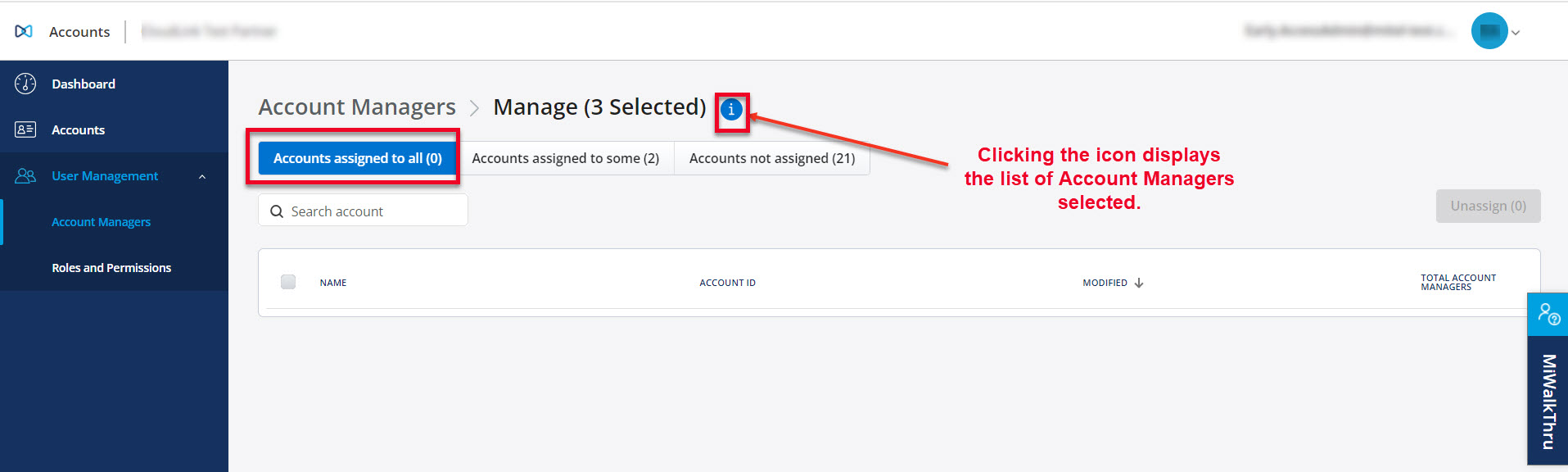
È possibile selezionare la casella di controllo e annullare l'assegnazione dell'account dagli account manager selezionati.
-
Account assegnati ad alcuni - Questo elenco visualizza gli account assegnati a uno o più degli account manager selezionati.
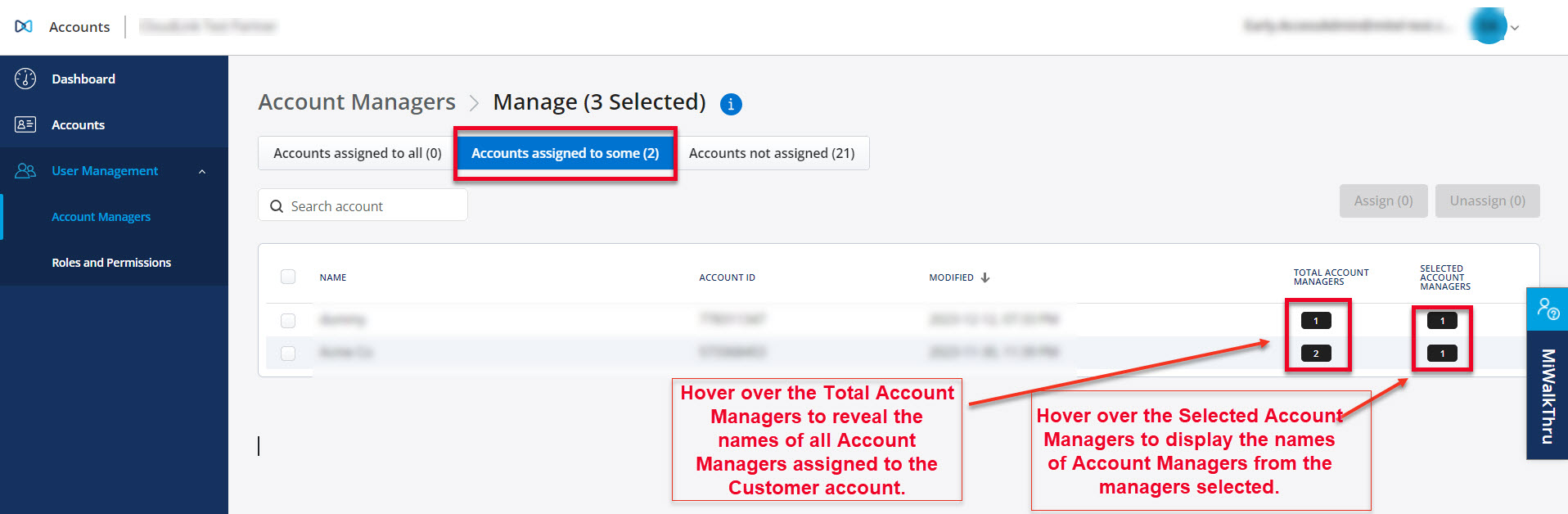
È possibile selezionare la casella di controllo e assegnare l'account ai manager selezionati oppure annullare l'assegnazione dell'account dai manager selezionati.
-
Account non assegnati - Questo elenco visualizza gli account non assegnati a nessuno dei manager selezionati.
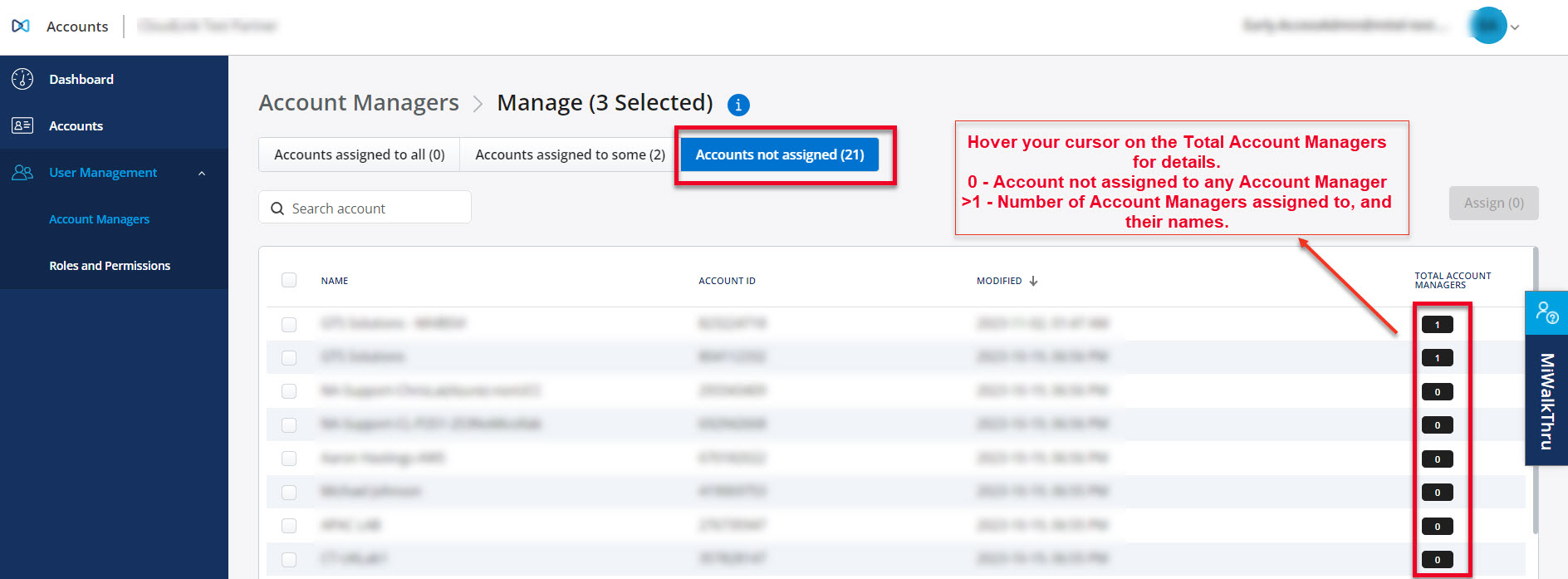
È possibile selezionare la casella di controllo e assegnare l'account ai manager selezionati.
-
Adesso, la scheda Account assegnati visualizzerà i nuovi account assegnati agli account manager selezionati.
Annullamento dell'assegnazione di account a un account manager
Gli amministratori partner possono annullare l'assegnazione di specifici account cliente da un singolo account manager o da più account manager contemporaneamente.
Annullamento dell'assegnazione di singoli account manager
-
Andare su Gestione utenti > Account manager.
-
Dall'elenco degli Account manager, scegliere il manager di cui si desidera annullare l'assegnazione dell'account selezionando la casella di controllo accanto al suo nome.
-
Fare clic su Gestisci selezionati. Vengono visualizzate le seguenti schede.
-
Dall'elenco Account assegnati, scegliere l'account di cui annullare l'assegnazione selezionando la casella di controllo accanto a esso.
-
Fare clic su Annulla assegnazione.
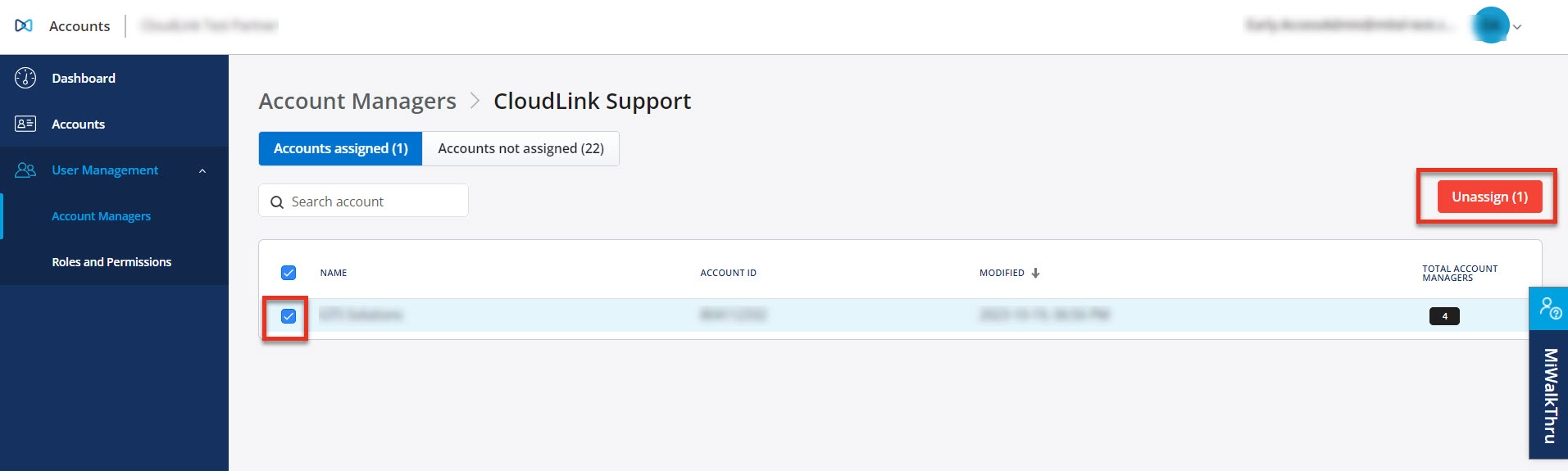
Confermare facendo nuovamente clic su Annulla assegnazione nella finestra di dialogo di conferma che si apre. La barra di avanzamento dell'annullamento dell'assegnazione dell'account diventa visibile e mostra lo stato di avanzamento. Una volta annullata l'assegnazione, fare clic su Chiudi.
Fare clic su Annulla per annullare l'operazione.
Adesso, nella scheda Account assegnati l'assegnazione degli account all'account manager selezionato risulterà annullata.
Annullamento dell'assegnazione di più account manager
-
Andare su Gestione utenti > Account manager.
-
Dall'elenco degli Account manager, scegliere i manager di cui si desidera annullare l'assegnazione dell'account selezionando la casella di controllo accanto ai loro nomi.
-
Fare clic su Gestisci selezionati. Vengono visualizzate le seguenti schede.
-
Account assegnati a tutti - Selezionare la casella di controllo accanto agli account e fare clic su Annulla assegnazione per rimuovere l'account dai manager selezionati.
-
Account assegnati ad alcuni - Selezionare la casella di controllo accanto agli account e fare clic su Annulla assegnazione per rimuovere l'account dai manager selezionati.
-
-
Confermare facendo nuovamente clic su Annulla assegnazione nella finestra di dialogo di conferma. La barra di avanzamento dell'annullamento dell'assegnazione degli account diventa visibile e mostra lo stato di avanzamento. Una volta annullata l'assegnazione, fare clic su Chiudi.
Fare clic su Annulla per annullare l'operazione.
Adesso, nella scheda Account assegnati l'assegnazione degli account agli account manager selezionati risulterà annullata.
Aggiornamento di un account manager ad amministratore
-
Fare clic su Gestione utenti > Account manager nel menu a sinistra. Si apre la pagina Account Manager.
-
Nella scheda Account manager, selezionare i manager che si desidera aggiornare Amministratore.
-
Fare clic su
 e su Aggiorna selezionati.
e su Aggiorna selezionati.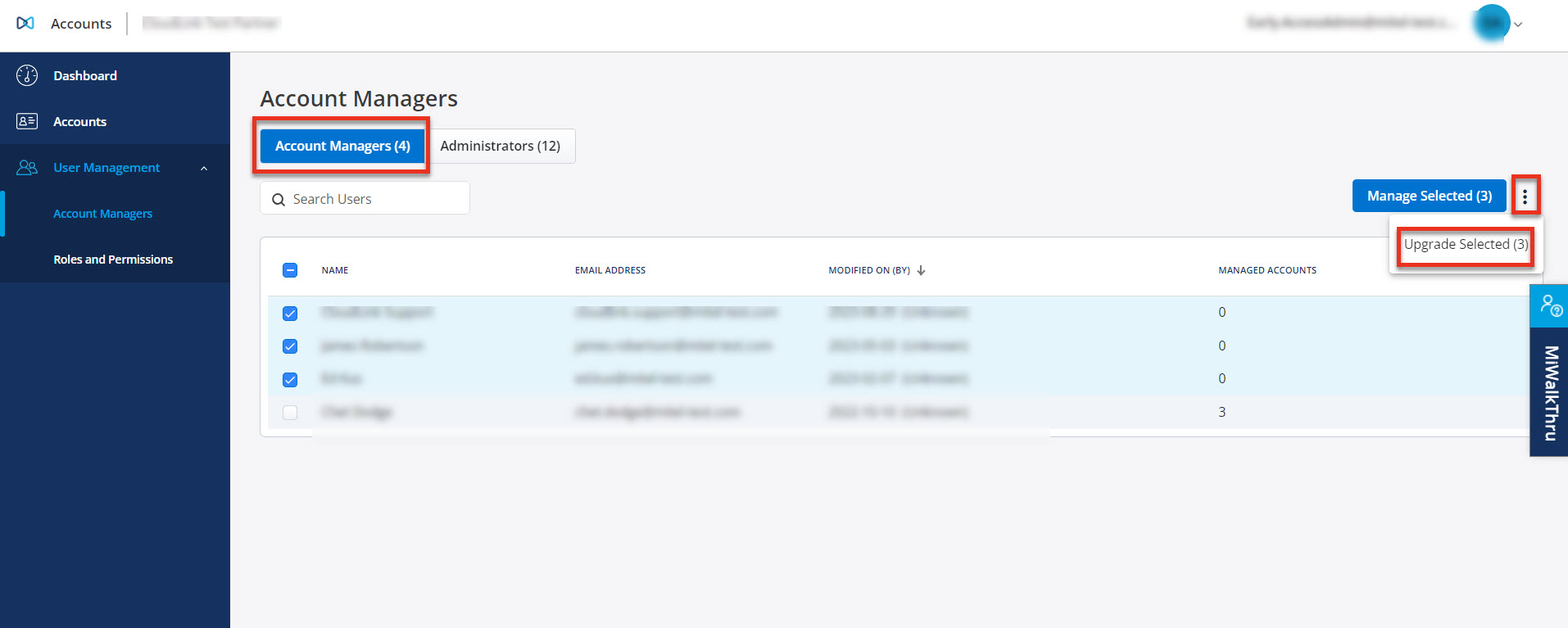
Viene visualizzata la finestra di dialogo di conferma Confermare l'aggiornamento ad amministratore?.
-
Fare clic su Conferma per aggiornare gli account manager selezionati ad amministratori. La barra di avanzamento dell'aggiornamento diventa visibile e mostra l'avanzamento. Dopo aver aggiornato i manager ad amministratori, fare clic su Chiudi.
Fare clic su Annulla per annullare l'operazione.
Adesso, l'elenco degli Amministratori nella scheda Amministratori includerà i manager aggiornati.